如何在Ubuntu卸载软件
有时候,您可能会在Ubuntu上安装应用程序,并在尝试后确定该应用程序不适合您。在这种情况下,您可能需要卸载该软件包
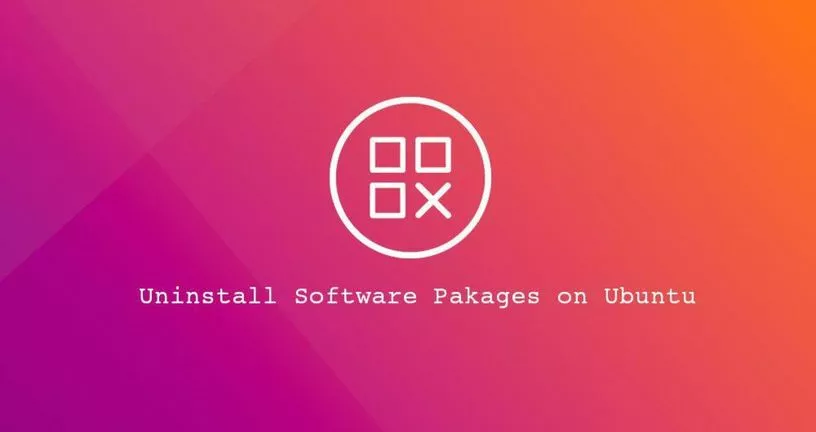
有时候,您可能会在Ubuntu上安装/卸载应用程序,并在尝试后确定该应用程序不适合您。在这种情况下,您可能需要卸载该软件包。
如果不喜欢使用的命令行接口,则可以通过Ubuntu软件中心卸载应用程序。Ubuntu软件中心提供了图形界面来查找,安装和卸载应用程序。
在活动屏幕中,搜索Ubuntu软件,然后单击橙色的Ubuntu软件中心图标。这将打开Ubuntu软件中心。
要获取所有已安装应用程序的列表,请单击顶部导航栏上的已安装选项卡。向下滚动直到找到要卸载的应用程序,然后单击其旁边的删除按钮。
Ubuntu软件中心工具仅显示已安装并且具有图形用户界面GUI的应用程序。如果找不到要卸载的软件,则应从命令行中删除该软件。
使用命令行卸载软件
您使用GUI工具进行的所有操作,都可以从命令行上进行。实际上,命令行为您提供了更多用于卸载软件的选项。
您可以使用Ctrl+Alt+T键盘快捷键或单击终端图标来打开终端。进入Linux的bash/zsh的shell交互环境中。
在卸载软件之前,您必须首先找到确切的软件名称。你可通过运行sudo apt list --installed获取系统上所有已安装软件的列表。
这将会输出大量已安装软件的信息,你不可能在单个进行每一个排查。但是你可以组合使用管道和grep或者less命令搜索软件名称。
我建议最好将已安装软件的列表的结果通过管道输出到less命令以使其更易于阅读和搜索。或者使用grep过滤结果。
sudo apt list --installed | less
sudo apt list --installed | grep screen在Ubuntu,Debian和相关的Linux发行版上,您可以使用apt和apt-get命令来安装,更新,卸载和管理软件。这两个命令的语法和选项都相同。
在Ubuntu Linux上卸载软件的命令两种方式,一种是仅卸载软件,另一种卸载软件以及软件的配置文件。
软件的配置文件一般位于/etc/目录下,如果你仅需要卸载软件而删除软件的配置文件则使用apt remove。
删除软件并删除软件的配置文件,请使用apt purge。这对于你想从新编辑配置文件时有用。比如你想从软件示例配置开始构建自己的配置。
apt remove和apt purge都也可以卸载多个软件包,在卸载多个软件时,请将多个软件名称用空格进行分隔。
以下命令都可以删除已安装的软件包,请将package_name替换为您要删除软件的名称。
sudo apt remove package_name #仅卸载软件
sudo apt purge package_name #卸载软件并删除配置
sudo apt remove package1 package2 #卸载多个软件卸载Snap软件
如果在运行sudo apt list --installed时未列出要卸载的应用程序,则可能已将其作为Snap软件安装。
snap是自包含的软件包,其中包含运行该应用程序所需的所有二进制文件。 Snap软件包易于升级和维护。
与标准的deb软件包不同,Snap具有更大的磁盘占用空间和更长的应用程序启动时间。snap list可以列出所有已安装的snap软件。
和使用apt安装的软件一样,你也可以组合使用管道和grep或者less命令搜索软件名称。或者使用grep过滤结果。
一旦您知道确切的软件名称,就可以通过键入以下snap remove命令来将其卸载。
sudo snap remove package_name卸载未使用的软件包
每当您安装新软件时,该软件的所依赖的软件包也会被安装。卸载软件包后,依赖软件仍保留在系统上。
但您可以使用sudo apt autoremove方法删除不需要的软件。
结论
我们已向您展示了如何通过命令行或者使用Ubuntu软件中心从Ubuntu中删除应用程序。知道如何删除软件包是Linux系统管理的重要组成部分。
有多种原因导致您想要从Ubuntu中删除以前安装的软件。例如,您可能需要卸载不再需要的应用程序或释放磁盘空间。如有任何疑问,请随时发表评论。








